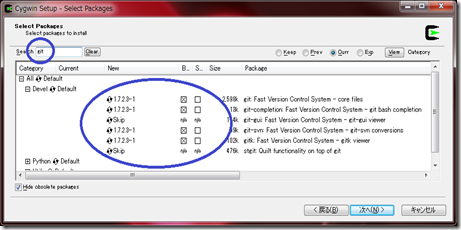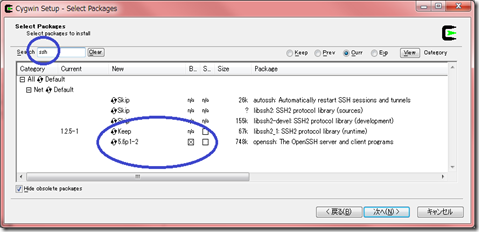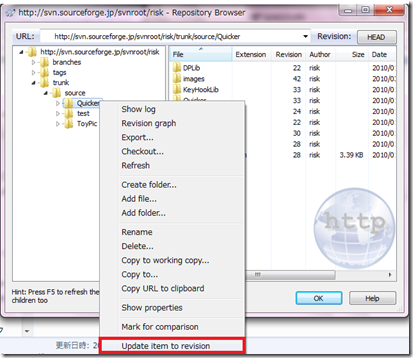皆様、おつかれさまでした。
僕はもう、自分の発表がおわったということで満足の笑みを浮かべ
静か人生の幕を閉じようとしてましたが、レポートを書いてないので。
んで、自分がいろいろ聞いた中で、何が変わったって、
Bazaarがよさそう(ぉぃ
お前、なに発表したかおぼえてっか?おい
いやさ、うちの社内の話で行くと、SVNをちゃんと使ってる人少ないし
使うことの導入に関しては、一番いいのかなって思ったこと。
あとは、実際、社内のSVNって日本語ファイルが山ほどあって、
「日本語完璧」の誘い文句に引っかかったというか・・・
あとは、イケメンbleis様の発表きいて、
あぁこんな開発環境にできたら~って。
ただ、自分の気持ちとして、あそこまで出来るか?っていわれたら
たぶんいきなり出来ないのと、組み込み環境でやるので、そこらへんを
解決できたら、また次の通常発表にぐふふふふへへへへへ
後は全体的なところ
前説:分散バージョン管理ってなんなん?(@LightningX様)
分散バージョン管理がなんなのかの説明、比較表とかシェア、特徴、
おすすめ(笑) など。
日本ってやっぱりGit多いけど、GitGitと騒いでるから多いだけで
特長とかいろいろ聞いてると、もう少し人数分布がなだらかになるんじゃ
ないかなって思った。
エルシャダジャイル 吹いた、リアルで。
GitとHudsonによるきれいなリポジトリの作り方(@bleis様)
何がすごいって、あの環境で開発したい。
自分で一番引かれたのは、セントラルリポジトリの安全が確保されてることで
メンバーの能力云々に左右されずに、安全が自動化、保障される部分。
そのうち自分達の環境でも挑戦できたらいいな。
TracLightningとTortoiseHgのゆるふわな連携(@wyukawa様)
Subversion と Mercurial の連携の話、デモ付き
実はHg便利?と思った。いろいろ試すいい機会かもしれない。
git-svn使ってみる?(@riskrisk)
俺の発表。客観的に見てどうだったんだろう。
楽しんでいただけてれば幸い。
ついでに、資料は少し更新してるので、気になる方は、
直前の記事を参照のこと。
Mercurialで別オリジンのリポジトリ間で同期を取る運用の仕方について(@monjudoh様)
難しい・・・ リポジトリを重ねるあたりまで理解した。
残りは記事を読んでみようと思う。
LT(笑) Git での歴史の改変方法の紹介(@sinsoku_listy様)
gitのコミットログをいじる話。ローカルで歴史改変を行うことで
きれいなコミットログを残そうっていうことかなと思った。
ひとつふと思ったのは、きれいすぎると違和感がありそうかなとか。
時間経過がログから消失すると、作られた資料ってイメージで、
「ログ」としての意味が消失するかなーって。
LT : SubversionユーザーのためのBazaarガイド(@wonderful_panda様)
これが今回、一番やられた感じがしたw
導入が簡単なのが広めるのに適してると最近感じてるので。
ただ、svnをコマンドで使ってる人は、gitも使えるので、比較表に関しては
悔しくなんかないんだからね!ぷんぷん
LT : Hudsonからみるバージョン管理(@cactusman様)
Hudsonと分散バージョン管理、連携したらいいよね。
素直にそう思います。
LT : ビューティフルなデバッグの話(@tosikawa様)
git bisect の効能
便利だとは思ったけど、アプリの中身をどうやって作るかとか、
どんな構成にすればいいのかとか、ちょっとそこらへんが難しそうだなと
感じた。
あとはテストにエラーが発生したときに、自動で実行されてエラーが
出せるようになってたらいいなと思った。
あぁでもこれで捕まえるバグは、副作用とかテストの増加で
新たに発見されるバグなのかと思うと、やはり手動?
まとめ
いろいろ得るものもあって、楽しかった。
さくっと試せるものは、早めにやってみようかな Bazaarとかw